Все способы:
Со временем печатающая головка принтера засоряется, а именно возникают проблемы с дюзами (соплами). Данные детали выполняют роль подачи небольшого количества краски при печати. Если какие-то дюзы засорены, на готовом листе появятся полосы или прерывистые линии, что и означает о надобности выполнения чистки. Осуществить ее можно программным путем и собственноручно. Сегодня мы бы хотели рассказать об этих двух методах на примере моделей компании Epson.
Выполняем чистку дюз на принтерах Epson
Перед началом ознакомления со следующими методами следует знать, что производить подобную операцию следует только при необходимости, поскольку она пагубно сказывается на картриджах, ускоряя их износ. Поэтому обязательно нужно осуществить анализ, который мы продемонстрируем в первом варианте.
Способ 1: Программная чистка дюз
В драйвере принтера присутствуют встроенные элементы обслуживания, среди которых находится и функция чистки сопел. Она запускается вручную и длится несколько минут, после чего можно будет узнать результат. Давайте разберем этот процесс более детально:
- Перейдите в меню «Пуск», чтобы открыть меню с параметрами, щелкнув на значок в виде шестеренки.
- Здесь вам потребуется найти раздел «Устройства».
- В нем воспользуйтесь панелью слева, чтобы перейти в «Принтеры и сканеры».
- Щелкните на необходимом принтере Epson левой кнопкой мыши.
- Кликните на появившейся кнопке «Управление».
- Откройте категорию «Настройки печати».
- Переместитесь во вкладку «Обслуживание».
- Первоочередно запустите проверку сопел, чтобы убедиться в надобности их чистки.
- Прочитайте появившееся уведомление и нажмите на кнопку «Печать».
- Остается только ознакомиться с полученным листом проверки. Если необходима чистка, потребуется нажать на соответствующую кнопку.
- Чистка будет начата сразу же после клика по «Запустить».
- По завершении рекомендуется распечатать специальный узор, чтобы убедиться в эффективности произведенной процедуры.
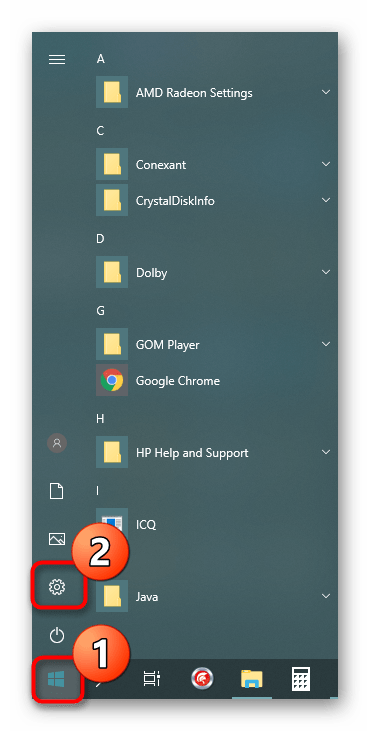
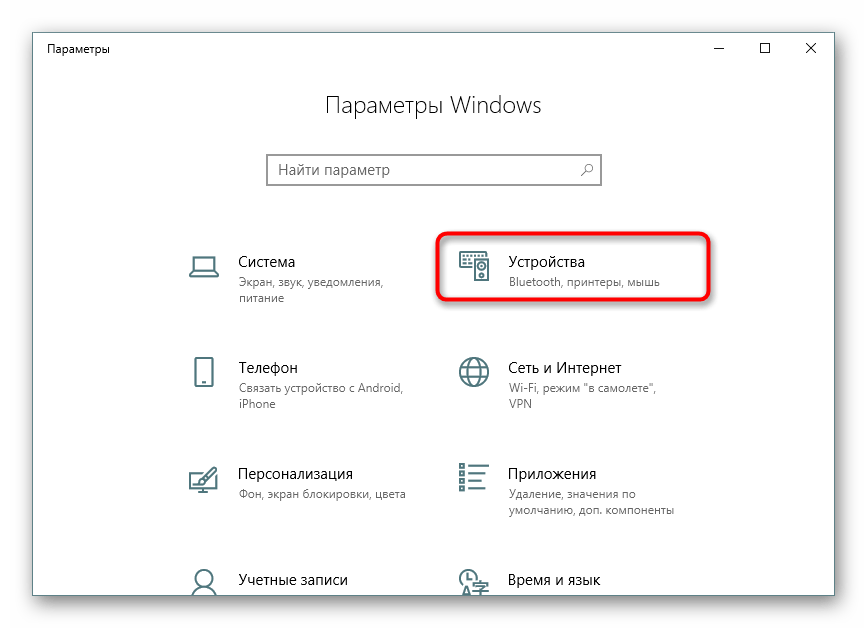
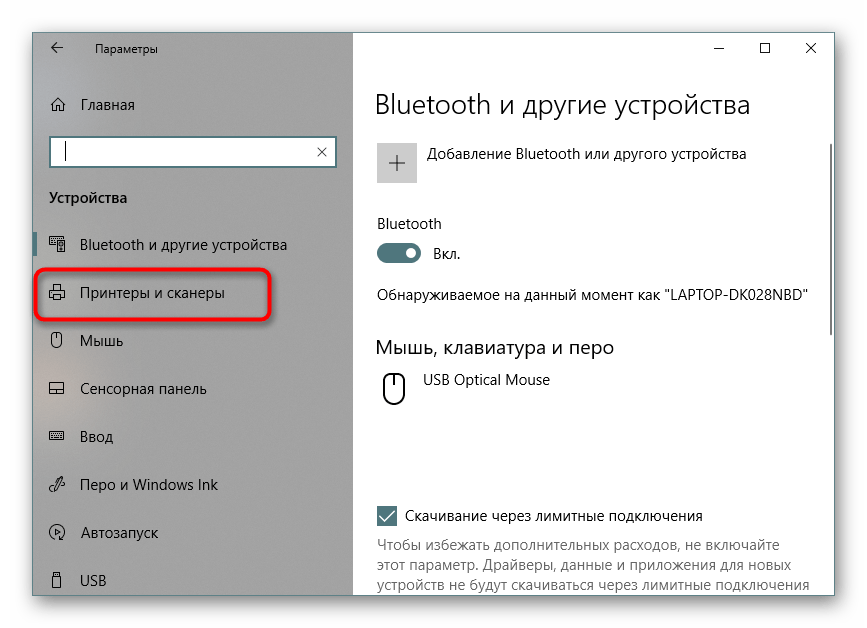
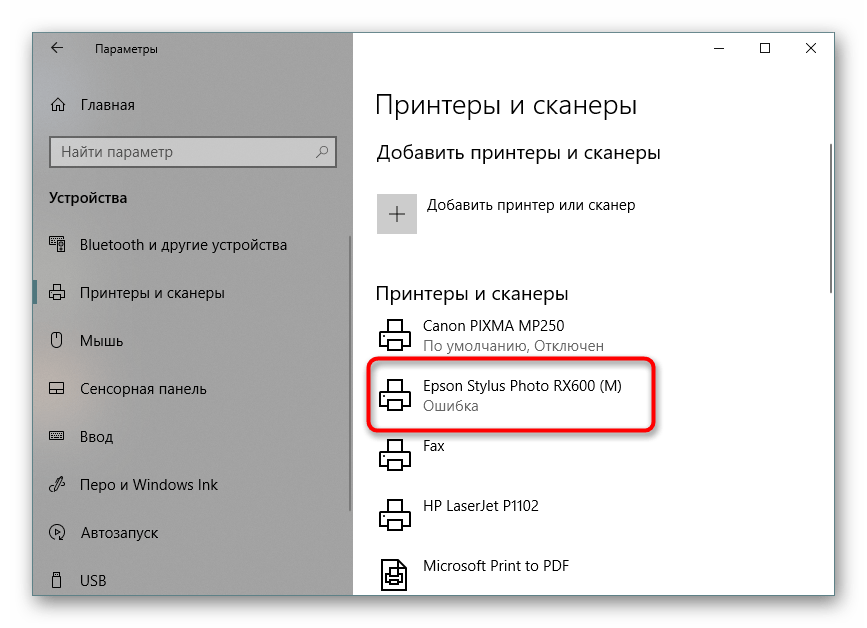
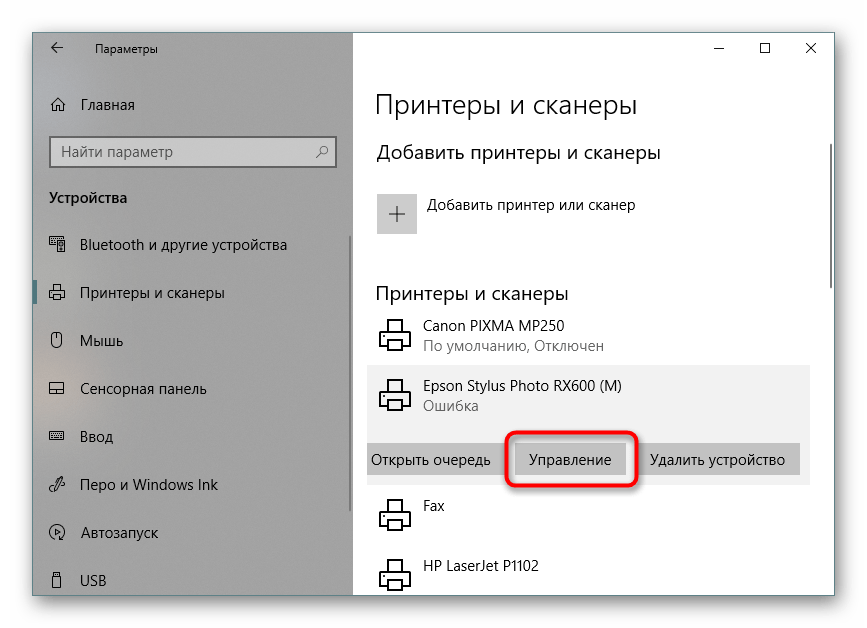
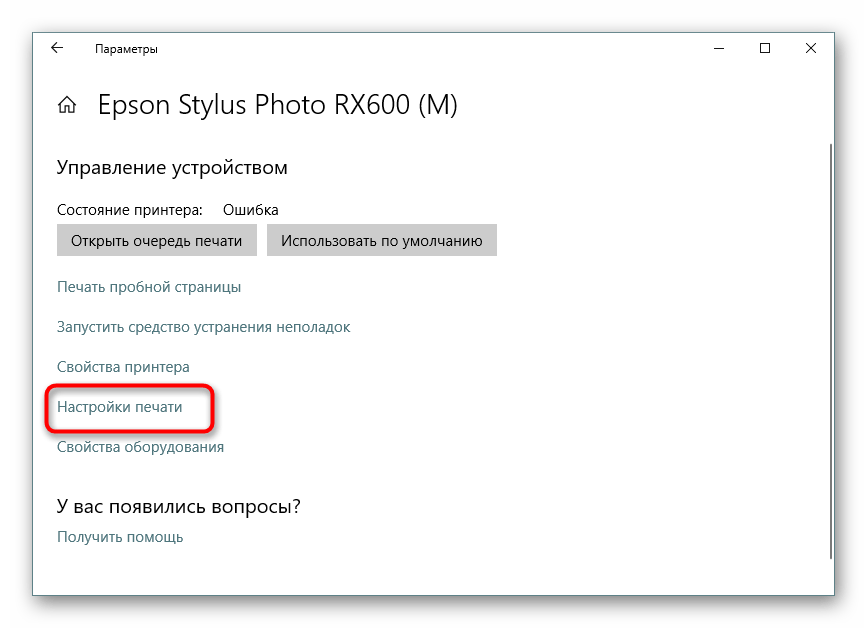
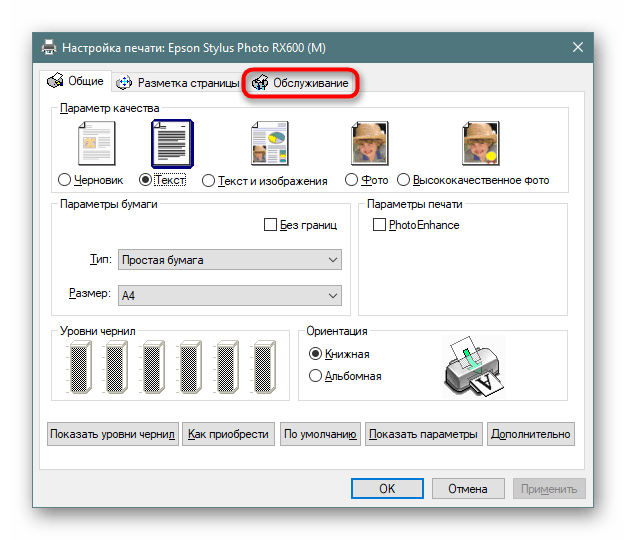
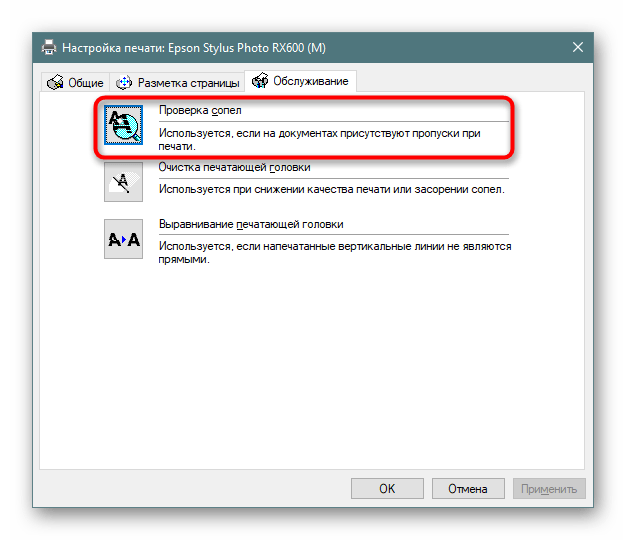
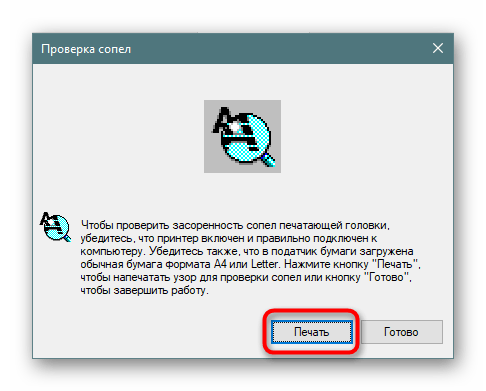
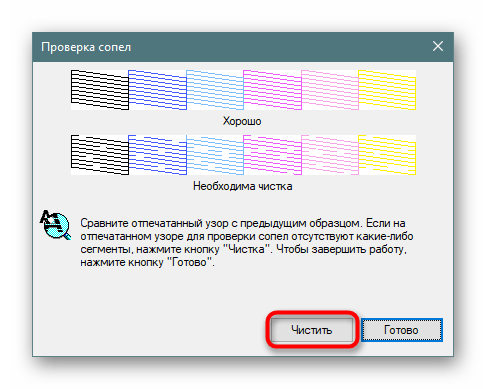
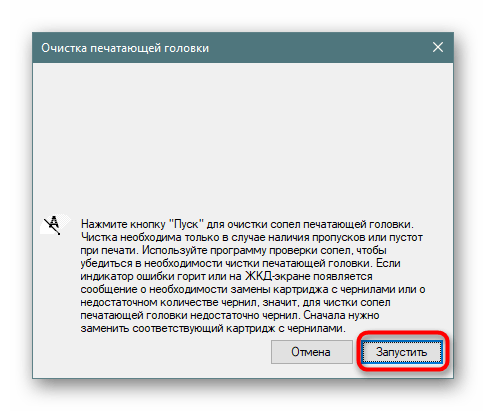
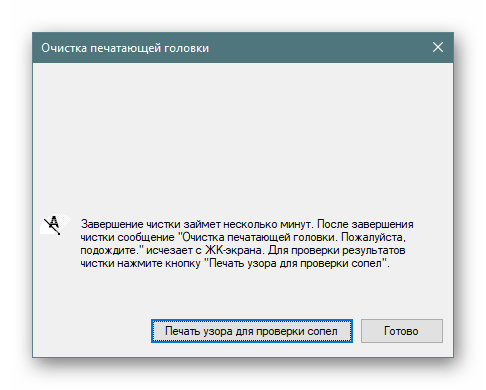
Если после двух очисток никакого видимого результата не появилось, не рекомендуется выполнять эту операцию повторно, лучше перейти к следующему более эффективному методу выполнения поставленной задачи.
Способ 2: Ручная чистка дюз
В струйных принтерах дюзы находятся в картриджах, поэтому прочистить их можно, просто достав эти элементы из устройства. Справится с поставленной задачей даже неопытный пользователь, поскольку для этого не нужно обладать специальными знаниями или навыками. В отдельной нашей статье по следующей ссылке вы найдете детальные иллюстрированные руководства по этому процессу с развернутым объяснением каждого шага.
Подробнее: Правильная чистка принтерного картриджа
Теперь вы знакомы с методами прочистки сопел в принтерах Epson. Если они оказались неэффективными, проблему с печатью следует искать в других комплектующих. Диагностику лучше доверить специалистам, обратившись в специальный сервисный центр.
 Наша группа в TelegramПолезные советы и помощь
Наша группа в TelegramПолезные советы и помощь
 lumpics.ru
lumpics.ru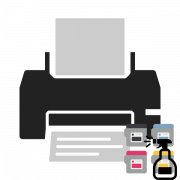
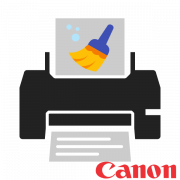
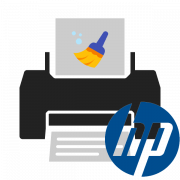

Ручная прочистка дюз принтера Epson L3216 ?
Здравствуйте, Аноним. Проблематично будет описать все это детально текстом, но давайте предоставлю вам основную информацию (а далее вы сможете посмотреть видео, если захотите, их полно на том же YouTube).
1. Ручная прочистка дюз принтера Epson L3216 требует аккуратности, чтобы не повредить устройство. Прежде всего, выключите принтер и отключите его от сети. Затем откройте крышку, чтобы получить доступ к печатающей головке и картриджам. Убедитесь, что вы работаете в чистом и хорошо освещенном месте.
2. Аккуратно извлеките картриджи, избегая прикосновения к контактам и соплам. Приготовьте мягкую безворсовую ткань или салфетку, а также изопропиловый спирт, который рекомендуется для очистки. Смочите ткань небольшим количеством спирта, но не делайте ее слишком влажной, чтобы избежать попадания жидкости внутрь принтера.
3. Осторожно протрите область сопел печатающей головки, удаляя видимые загрязнения и засохшие чернила. Не давите слишком сильно, чтобы не повредить деликатные элементы. Если загрязнение сильное, можно оставить смоченную ткань на соплах на несколько минут, чтобы чернила размягчились.
4. После этого убедитесь, что все части высохли, и вставьте картриджи обратно в принтер. Закройте крышку и подключите устройство к сети. Включите принтер и выполните тестовую печать через настройки, чтобы проверить качество печати.
Если проблема не исчезла, можно повторить процесс или обратиться в сервисный центр для профессиональной диагностики и ремонта.
«у меня епсон L-4150 ,у вас и у меня инструкция по другому,следует — 6) открытие категорию «настройки печати» / настройки печати : одинаково. 7) переместитесь во вкладку «обслуживание» : нет такого по другому ,только макет/бумага и качество печати ,и все. обслуживание -нету. мне нужно прочистка головку и проверять дюз.» Роман тут писал, у меня так же только вот автомат был до того как установила 10 винды, а теперь нет такого как чистить? раньше автоматом чистила и не было проблем
Здравствуйте, Юлия. Вы скачивали последнюю версию драйвера с официального сайта? Возможно, стоит обновиться, после чего снова проверить наличие вкладки «Обслуживание». Она должна быть в большинстве современных версий драйвера. Еще можете попробовать перейти не в «Настройки печати», как написано в инструкции, а в «Свойства принтера», однако не гарантирую, что там будет эта вкладка. Еще она может называться как «Сервис», но точно должна быть после установки драйверов, поскольку даже в руководстве пользователя данной модели принтера написано, что именно через это меню в Windows осуществляется автоматическое техническое обслуживание.
у меня нет надписи обслуживания
здравствуйте.на принтере epson L120 series после замятия бумаги пропали цвета синий и жёлтый,соответственно и зелёный по этому отсутствует.все процедуры,которые я могла сделать сделала:прочистка чернил,дюз,печатающей головки и т.д.,но результат никакой.Please help me
Здравствуйте, Аноним. Вполне возможно, что замятие бумаги сказалось на работе комплектующих принтера, из-за чего и нарушилась подача чернил. Исправить эту ситуацию вручную вряд ли получится, тем более, если вы уже попробовали все представленные советы. В этом случае лучше обратиться в сервисный центр. Мастер должен разобрать ваш принтер и проверить, не осталось ли внутри бумаги, которая и мешает подачи чернил. Скорее всего, такой ремонт не будет стоить слишком дорого.
Здравствуйте в разделе настройки печати нет функции обслуживание или сервис.Как включить прочистку дюз?
Добрый вечер. Прибыл с авито доставки SX125. Картриджи заменил на многоразовые, заправил краской, оставил на два дня. Потом буду пробовать прочистить программно. предыдущий принт ер также был подсохший, но его вернул к жизни нежным прокачиванием дюз. на SX125 это возможно через трубочки с помощью чистящей жидкости
как прочистить юзы на принтере epson L312 ?
Если у Вас Epson L120 установлен на Windows 10 автоматичесски системой, то НЕ БУДЕТ никакой вкладки по обслуживанию принтера. Заходим на сайт (https://epson.ru/catalog/printers/epson-l120/?page=support), качаем драйвер и вуаля, всё на месте.
Спасибо. Всё верно, при автоматической загрузке драйвера, не было вкладок для прочистки дюз. А после скачивания с сайта, всё появилось. Спасибо за помощь. Ох уж эта Виндовс 11.
Добрый день!
EPSON L3050. Windos10. ASUS . Не могу выйти на Сервис?Только макет и бумага. Его что нет? Как прочистить дюзы.
Заранее спасибо.
установите драйвер с офф.сайта
Здравствуйте. Меня заинтересовал параметр чистки дюз чере меню управления принтера без компьютера
Здравствуйте, Игорь. Если ваш принтер оснащен соответствующим меню, отыщите в нем пункт, отвечающий за чистку дюз, запустите операцию и следуйте отобразившимся на экране инструкциям. Если модель не имеет такого экрана, без компьютера не обойтись. В таком случае читайте представленные в этой статье инструкции.
«В струйных принтерах дюзы находятся в картриджах, поэтому прочистить их можно, просто достав эти элементы из устройства.» — это же дезинформация.
в настройках печати нет никаких функций, только «Макет» и «качество бумаги»
Существует две причины, по которым могла возникнуть такая ситуация. Первая заключается в том, что вы используете устаревшую версию драйвера. Перейдите на официальный сайт производителя, откройте страницу поддержки используемой модели и отыщите там последнюю версию драйвера. После установки перезагрузите компьютер и проверьте, появились ли там необходимые функции. Если нет, перейдите не в меню «Настройки печати», а в «Свойства принтера» и отыщите там упомянутые разделы.
Не во всех принтерах дюзы в картриджах: это удорожает картридж. Поэтому тема не раскрыта.
Epson stylus photo r270 на виндовс 10 в настройках печати нет никаких функций, только «Макет» и «качество бумаги»
В Canon действительно дюзы находятся в картриджах и при плохой печати достаточно поменять последние. В Epson печатающая головка находится на каретке в принтере и достать её для прочистки без разборки принтера чаще всего очень проблематично.
почему с пк печать отличная, а просто копирование через строку? и идет рывками бумага
у меня епсон L-4150 ,у вас и у меня инструкция по другому,следует — 6) открытие категорию «настройки печати» / настройки печати : одинаково. 7) переместитесь во вкладку «обслуживание» : нет такого по другому ,только макет/бумага и качество печати ,и все. обслуживание -нету. мне нужно прочистка головку и проверять дюз.
Здравствуйте, Роман. Если программное обеспечение используемого принтера не предполагает автоматическую чистку головки, сделать это получится только в ручном режиме. Детально об этом описано в Способе 2 данной статьи. Если вам не подходит такой вариант, остается только обратиться в сервисный центр, чтобы специалисты за небольшую плату выполнили чистку и проверку качества печати принтера.
В настройках нет такого принтера
Здравствуйте, Аноним. Что значит «В настройках нет такого принтера»? Вы перешли в параметры операционной системы и не обнаружили там подключенную модель устройства? В таком случае вам потребуется установить драйвер для печатающего оборудования. Определите его модель, а затем выберите один из методов из статьи по следующей ссылке.
Подробнее: Установка драйверов для принтера
После установки Wiydows10 я подключила принтер Epson L120 и не нашла функцию управления принтером в «устройствах и принтерах». раньше в Win7 можно было подавать команды на: «проверить уровни чернил», «изменить настройки», «заменить картриджи» , а также и «проверка дюз» с их очисткой. В интернете ничего не нашла, а установочный диск утерян. Не подскажете, как быть? Без прочистки печать идет с полосками.
Здравствуйте, Аноним. Давайте еще раз проверим правильность перехода в настройки. Для начала уточню, что в обязательном порядке следует установить драйверы для принтера. После этого выполните такие действия:
Откройте «Пуск» и перейдите в «Параметры».
Там выберите раздел «Устройства».
Через левую панель переместитесь к категории «Принтеры и сканеры».
Нажмите по строке с используемым принтером и в появившемся меню кликните по кнопке «Управление».
В новом открывшемся окне вас интересует «Настройка печати».
Переместитесь на вкладку «Сервис» и там найдите нужные инструменты по очистке.
Еще желательно проверить краску, поскольку заканчивающиеся чернила тоже могут стать причиной появления полос. Для начала можно попробовать достать картридж и слегка потрясти его, чтобы снять тонер со стенок. После этого проверьте качество печати. Если картридж давно не менялся, лучше сразу обратиться в сервисный центр, чтобы специалисты заправили его и заодно провели чистку дюз, если это потребуется.
Если у вас не получилось самостоятельно отыскать драйверы через интернет, просто воспользуйтесь ссылкой ниже. Вы будете перемещены на страницу с программным обеспечением и сможете скачать соответствующие файлы.
Перейти к на официальный сайт Epson
Здравствуйте! В настройке печати нет вкладки Сервис, есть только вкладка Макет и всё. Где можно найти очистку печатающей головки?
аналогично, на 7 и 10 все было, сейчас после смены компьютера, с установленным Windows 11 подключив принтер Epson L120 отсутствует сервис по обслуживанию и чистке дюз… беда просто…
Здравствуйте, Аноним. Вы используете те же самые драйверы для Windows 11, что были установлены и в «десятке»? Возможно, в этом случае Epson уже выпустили обновление для актуальной версии операционной системы. Вам обязательно стоит проверить официальный сайт и узнать, есть ли для вашего принтера версия драйвера свежее, чем установлена сейчас. Если да, инсталлируйте ее и проверьте, появятся ли искомые пункты настройки в меню управления принтером.
в описание чистки картриджей эпсон,почему-то картриджи от нр.
Речь шла об утилите, пропавшей после обнуления памперса Epson. А вот скрин я выложил не на НР, а на Xerox Fhaser. За это — прошу мени извинить.
Здравствуйте! После процедуры обнуления «памперса» Epson ХР-203 пропала утилита управления принтером в «устройствах и принтерах». Из утилиты можно было подавать команды на: «проверить уровни чернил», «изменить настройки», «заменить картриджи» , а также и «проверка дюз» с их очисткой. Выглядела она (утилита) почти как на принтер HP LaserJet 1102. но возможностей предоставляла чуть больше. Попытка скачать из инета драйвер — успехом не увенчалась, а установочный диск утерян. Не подскажете, как быть? Без прочистки цвет печати нарушен.
после многочисленных прочисток с помощью программы очистки, дюзы одного цвета так и не прочистились
Здравствуйте, Ирина. Если приведенные в статье методы не принесли никакого результата с какими-то конкретными дюзами, лучше всего выполнить ручную очистку так, как это рассказано во втором способе. Если же вы ранее не сталкивались с выполнением подобных задач или не уверены в своих силах, лучше сразу обратиться в сервисный центр. Возможно, картридж был сломан аппаратно, поэтому чистка не приносит никаких результатов. Специалисты все проверят, а затем сообщат, что именно случилось. Уже отталкиваясь от этого, стоит подобрать оптимальное решение проблемы.
Нашел способ очистки ПГ. При подключенном принтере через кнопку «windows» двойным кликом на «устройства и принтеры» и в появившемся окне «epson ……». нажимаем «принтер» и выбираем «настройки печати». В окне (которое также открывается и перед процессом печати) выбираем «сервис». И вот перед нами — неограниченные операции для нашего принтера. Только я, почему то, об этом забыл.!?
благодарю, попробую ручную очистку
Добрый день!
EPSON L120. Windos10. Lenovo. Не могу выйти на Сервис. Его нет. Как прочистить дюзы. На W 7 все было Ок.
Заранее спасибо.
Такая же проблема , с таким же принтером, кто нибудь подскажет?
Здравствуйте, Николай. Просмотрите другие разделы, которые появляются при вызове меню управления принтером. Если там вы не найдете требуемых пунктов, значит, драйвер не поддерживает такую чистку и вам остается только использовать ручной метод чистки дюз.
Поддерживает, только спрятан он далеко. Один раз нашел и прочистил, а вот второй раз не могу найти(.
Добрый день Если в окне настройка печати. Открывается только вкладка: макет . Как быть?
Здравствуйте, Аноним. Уточните, пожалуйста, используемую модель принтера. Возможно, интерфейс программного обеспечения драйвера немного отличается от того, который был разобран в данной статье. Вы можете просто попробовать просмотреть все присутствующие кнопки в разделе «Свойства принтера» и «Настройка печати». Где-то там точно должно находиться необходимое меню. Либо напишите нам модель принтера и мы сами отыщем вкладку, а затем поможем советом.
модель епсон л2222
Здравствуйте. У меня модель принтера EPSON L312 нет кнопки Обслуживание или Сервис.
Здравствуйте, Аноним. Попробуйте тогда вместо «Настройка печати» войти в меню «Свойства принтера». Если и там не найдете соответствующих разделов, значит выполнение операции не предусмотрено на программном уровне. Остается только прибегнуть к методу, который подразумевает ручную чистку дюз. Более детально читайте об этом во втором способе данной статьи.
У меня все равно печать с дефектом. Как к быть?
Здравствуйте, Аноним. Уточните, пожалуйста, какой именно дефект проявляется при печати? Возможно, дело заключается даже не в засоренности дюз. Вполне вероятна ситуация поломки комплектующих или заканчивающейся краски. Только после уточнения дефекта мы сможем дать однозначный ответ по решению возникшей проблемы. Сразу предупредим, что повреждения внутренних комплектующих решаются только в сервисном центре.